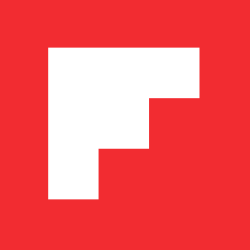Erste Schritte für deine Flipboard Magazine — Ein Blogger-Guide
Flipboard Deutschland Blog / September 14, 2016
Flipboard Magazine sind umfangreiche Sammlungen von Artikeln, Social Media-Beiträgen, Fotos, Videos und SoundCloud-Dateien, die es verdienen gespeichert zu werden. Die Tage, in denen Printmagazine im ganzen Haus verteilt gestapelt wurden, sind längst passé; dies kannst du nun auf einfache Weise tun, die keinen Staub ansammeln wird. Noch besser, du kannst deine Lieblingsmagazine nun in deiner (Hosen-)Tasche mitnehmen.
Du musst nicht bei Inhalten bleiben, die du auf Flipboard findest. Installiere den Flip It-Button, damit du Artikel von überall aus dem Web in deine Flipboard Magazine flippen kannst. Auf diese Weise weißt du immer, wo deine Lieblingsartikel sind, während du gleichzeitig Dinge sammelst und präsentierst, die du deinen Leser_innen und Followern empfehlen möchtest. Der Flip It-Button ist eine ideale Möglichkeit, um deine eigenen Blog-Beiträge oder Blog-Beiträge aus der Blogsphäre zu flippen.

MAGAZINE AUS DEINEM PROFIL HERAUS ERSTELLEN
Falls du schon weißt welche Art von Content du kuratieren wirst, kannst du Magazine direkt in deinem Profil erstellen.
Unter deiner Bio siehst du einen Button mit dem Titel “Neues Magazin”. Klicke darauf.
Wir lieben witzige Titel für Magazine, aber wenn du dich hierfür entscheidest, empfehlen wir dir deinem Magazin eine handfeste Beschreibung mit guten Metadaten zu geben. Diese hilft anderen Nutzer_innen und der Flipboard Suchmaschine dabei genau herauszufinden, was du kuratierst und teilst. Wenn dies ein Magazin sein wird, in dem du Blog-Beiträge aus deinem eigenen Blog teilen wirst, benenne das Magazin vielleicht nach deinem Blog und teile in der Beschreibung ein paar Keywords, die beschreiben worüber du schreibst.
Lasse die Einstellungen auf öffentlich, klicke auf “Erstellen” und —peng!— dein Magazin ist bereit mit fabelhaftem Content gefüllt zu werden, den du teilen und speichern möchtest. Solltest du noch nicht so weit sein dein Magazin mit jemandem zu teilen, kannst du es zunächst privat lassen. Nur du und Personen, die du eingeladen hast mitzuwirken (siehe unten), werden sehen was in das Magazin geflippt wird. Dies ist ein tolles Tool, wenn du zu etwas recherchierst, das noch nicht angekündigt wurde!
LADE ANDERE EIN BEI DEINEM MAGAZIN MITZUWIRKEN
Als nächstes wirst du aufgefordert andere Nutzer_innen dazu einzuladen bei deinem Magazin mitzuwirken. Dies ist eine tolle Möglichkeit für Blogger bei Magazinen zu kollaborieren, die ein ähnliches Thema haben, es ist aber definitiv nicht notwendig. Du kannst dich zu einem späteren Zeitpunkt dazu entscheiden andere Mitwirkende einzuladen.
EIN MAGAZIN VON EINEM ARTIKEL AUF FLIPBOARD ERSTELLEN
Du kannst von jedem bei Flipboard gefundenen Artikel ausgehend ein Magazin erstellen. Dies ist genauso einfach wie das Erstellen eines Magazins aus dem Profil heraus.
Artikel auf Flipboard bieten dir immer die Option diese mit einem Gefällt mir zu markieren, zu teilen, zu kommentieren und/oder zu flippen (das +-Symbol).
Klicke auf das + und du wirst gebeten ein Magazin auf dieselbe Weise wie oben beschrieben zu erstellen.
Du kannst dich dazu entscheiden einige Wörter zur “Was ist daran interessant?”-Rubrik zu schreiben, wenn du einen Artikel in ein Magazin flippst. Es ist eine geschickte Art und Weise deinen Leser_innen einen Kontext zu geben oder eine Diskussion mit anderen Flipboard Nutzer_innen anzustoßen, indem du eine Frage zu dem Artikel stellst oder deine Meinung dazu teilst.
MAGAZINE BEARBEITEN
Es wird sich kaum vermeiden lassen, dass du an einem bestimmten Punkt einen Artikel in das falsche Magazin hinzufügst oder entscheidest, dass du ihn letztlich doch nicht speichern möchtest. Um ein Magazin zu bearbeiten, öffne es und klicke auf den Bearbeiten-Button, den du rechts unter dem Titelbild siehst.
Dies wird eine neue Ansicht wie diese öffnen:
Um einen Artikel zu löschen, fahre mit der Maus darüber und klicke auf das X. Von dieser Seite kannst du dich auch dazu entscheiden ein Magazin zu teilen oder es zu verbergen, Mitwirkende einzuladen oder sogar das ganze Magazin zu löschen. Ändere das Cover des Magazins indem du mit der Maus über das Bild auf der linken Seite gehst oder indem du das Magazin, welches du ‘featuren’ möchtest, in die obere linke Ecke ziehst.
MAGAZINE TEILEN UND EINBETTEN
Wenn du hervorragende Magazine erstellt hast, wirst du diese in den seltensten Fällen für dich behalten wollen. Flipboard macht es einfach Magazine via E-Mail, SMS oder Sozialen Netzwerken zu teilen oder diese auf einer anderen Seite einzubinden.
Um ein Magazin zu teilen, kannst du einerseits auf den Teilen-Button unterhalb des Titelbildes gehen und auswählen, wie du es teilen möchtest.
Darüber hinaus kannst du es aus der Bearbeiten-Ansicht jedes Magazins teilen. Du findest den Bearbeiten-Button in der oberen rechten Ecke.
Die Einbettungsfunktion ist vor allem dann hilfreich, wenn du deine Leser und Leserinnen auf ein bestimmtes Magazin aufmerksam machen möchtest mithilfe des Teilens in dem Seitenmenü deines Blogs oder deiner E-Mail-Signatur. Es ist eine tolle Art anderen zu zeigen, dass du auf Flipboard bist und ihnen einen Eindruck davon zu geben, was sie finden werden, wenn sie dir folgen.

Wir freuen uns darauf die Magazine zu sehen, die du erstellst! Teile sie mit uns auf Twitter oder via E-Mail an FlipBlogger@flipboard.com, damit wir sie auf unserem FlipBlogger Profil zeigen können.
Bist du ein Blogger oder eine Bloggerin und möchtest auf dem neuesten Stand bleiben? Melde dich für den FlipBlogger-Newsletter an.
~JessicaR kuratiert Great Blog Posts und FlipBlogger
HOL DIR FLIPBOARD FÜR:
iOS / ANDROID / WINDOWS / WEB
FOLGE UNS AUF:
FLIPBOARD / TWITTER / INSTAGRAM / FACEBOOK / GOOGLE+ / TUMBLR / YOUTUBE / SOUNDCLOUD / PINTEREST / MEDIUM